Win10系统清除百度浏览器缓存的方法_win10专业版官网
时间:2016-06-14 10:20:49 作者: 点击:次
百度浏览器具有非常强大的功能,其速度也非常流畅,因此深受用户的青睐。我们在平时上网的时候,都会保存一些缓存,这样可能会暴露我们的隐私。那么,我们该怎样才能清理百度浏览器的缓存呢?下面,小编就以win10系统为例,分享下清除百度浏览器缓存的方法。
具体方法如下:
1、运行Windows10系统后,在桌面上找到百度浏览器的图标,点击后打开百度浏览器;
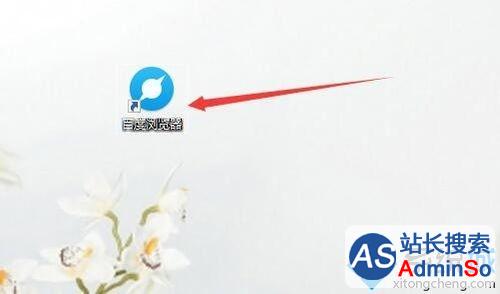
2、然后点击工具栏最右侧的设置按钮;
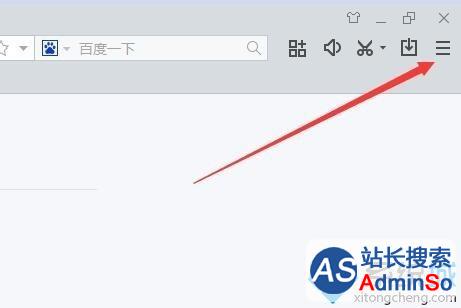
3、点击设置图标后,在弹出菜单中选择“设置”按钮;
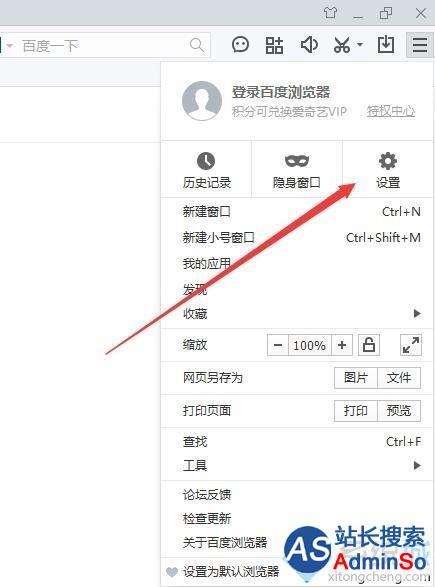
4、然后在打开的设置窗口点击左侧菜单栏中的“隐私设置”菜单项
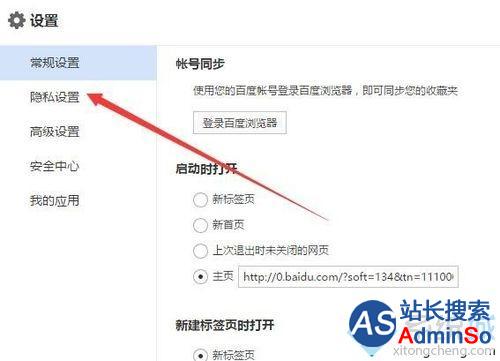
5、找到右侧的“清除浏览数据”按钮,点击该按钮;
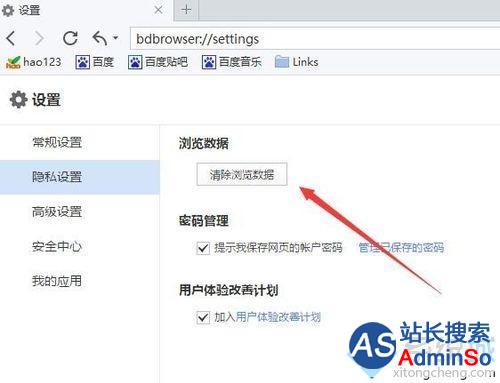
6、这时会弹出要清除浏览数据的类型,选择后点击“立即清除”按钮;
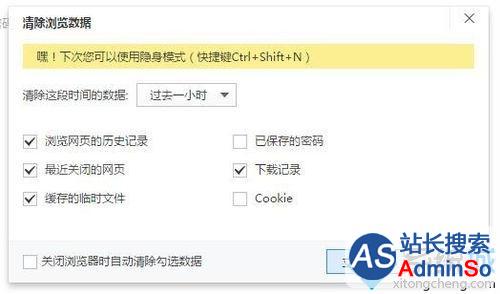
7、一会就会清除干净,会弹出“数据已清除”的提示,这样就清理掉百度浏览器的缓存数据了。

Win10系统清除百度浏览器缓存的方法就介绍到这里了。大家赶紧按照上述步骤,将百度浏览器的缓存删掉,释放更多内存吧!
win10技巧 - 推荐
Win10专业版下载排行
 【Win10 纯净版】秋叶系统32位下载 v2025
【Win10 纯净版】秋叶系统32位下载 v2025
 【Win10 纯净版】秋叶系统64位下载 v2025
【Win10 纯净版】秋叶系统64位下载 v2025
 【Win10 装机版】秋叶系统32位下载 v2025
【Win10 装机版】秋叶系统32位下载 v2025
 【Win10 装机版】秋叶系统64位下载 v2025
【Win10 装机版】秋叶系统64位下载 v2025
 深度技术 Windows10 32位 专业版 V2025.1
深度技术 Windows10 32位 专业版 V2025.1
 深度技术 Windows10 22H2 64位 专业版 V2
深度技术 Windows10 22H2 64位 专业版 V2
 系统之家 Win10 32位专业版(免激活)v2025.1
系统之家 Win10 32位专业版(免激活)v2025.1
 系统之家 Win10 64位专业版(免激活)v2025.1
系统之家 Win10 64位专业版(免激活)v2025.1
 番茄花园Windows 10 专业版32位下载 v202
番茄花园Windows 10 专业版32位下载 v202
 番茄花园Windows 10 专业版64位下载 v202
番茄花园Windows 10 专业版64位下载 v202
Win10专业版最新系统下载
 雨林木风 Windows10 22H2 64位 V2025.12(
雨林木风 Windows10 22H2 64位 V2025.12(
 雨林木风 Windows10 32位 官方专业版 V20
雨林木风 Windows10 32位 官方专业版 V20
 萝卜家园 Windows10 64位 优化精简版 V20
萝卜家园 Windows10 64位 优化精简版 V20
 萝卜家园 Windows10 32位 优化精简版 V20
萝卜家园 Windows10 32位 优化精简版 V20
 番茄花园Windows 10 专业版64位下载 v202
番茄花园Windows 10 专业版64位下载 v202
 番茄花园Windows 10 专业版32位下载 v202
番茄花园Windows 10 专业版32位下载 v202
 系统之家 Win10 64位专业版(免激活)v2025.1
系统之家 Win10 64位专业版(免激活)v2025.1
 系统之家 Win10 32位专业版(免激活)v2025.1
系统之家 Win10 32位专业版(免激活)v2025.1
 深度技术 Windows10 22H2 64位 专业版 V2
深度技术 Windows10 22H2 64位 专业版 V2
 深度技术 Windows10 32位 专业版 V2025.1
深度技术 Windows10 32位 专业版 V2025.1
Win10专业版官网,国内顶级win10专业版官方网站。
Copyright (C) Win10zyb.com, All Rights Reserved.
win10专业版官网 版权所有 cd456@qq.com 备案号:沪ICP备16006037号-1
Copyright (C) Win10zyb.com, All Rights Reserved.
win10专业版官网 版权所有 cd456@qq.com 备案号:沪ICP备16006037号-1








